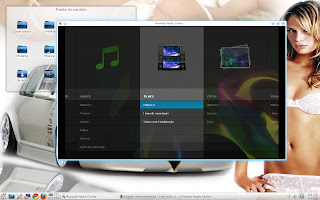Pessoal a versão final do KDE 4.5 esta para ser lançada no mês de Agosto,isso todo mundo já sabe certo?Porem ao visitar hoje o site oficial do KDE e dar uma pesquisada para ver como andam as coisas,me surpreendi com mais uma versão da segunda release RC 2,dessa vez o 4.4.95 lançada ontem dia 30/07/2010
para Mandriva 2010.1 Spring 32 & 64 Bits.Note que tempos atrás postei aqui em meu blog uma versão da segunda release KDE 4.5 RC2 4.4.92.
(Clique nas imagens para ampliar)
 Estou fazendo um teste antes de prosseguir com a instalação definitiva como podem ver na imagem acima...estarei atualizando hoje ainda para essa versão
Estou fazendo um teste antes de prosseguir com a instalação definitiva como podem ver na imagem acima...estarei atualizando hoje ainda para essa versão
KDE 4.5 RC2 4.4.95...Creio eu que seja a ultima versão da segunda release antes de ser lançada a versão final.Para quem quiser atualizar a versão
KDE 4.5 RC2 4.4.92 para a 4.4.95 segue a dica.
Mandriva 2010.1 Spring 32 Bits
Abra o terminal logue-se como root e adicione a mídia:
urpmi.addmedia kde-4.5rc2 ftp://ftp.kde.org/pub/kde/unstable/4.4.95/Mandriva/2010.1/i586/
Antes de fazer a instalação definitiva em seu sistema recomendo que use o comando abaixo:
urpmi --auto-update --auto-select --test
Caso não queria fazer teste algum e sim partir para instalação definitiva então de o comando:
urpmi --auto-update --auto-select
Mandriva 2010.1 Spring 64 Bits
Abra o terminal logue-se como root e adicione a mídia:
urpmi.addmedia kde-4.5rc2 ftp://ftp.kde.org/pub/kde/unstable/4.4.95/Mandriva/2010.1/x86_64/
Antes de fazer a instalação definitiva em seu sistema recomendo que use o comando abaixo:
urpmi --auto-update --auto-select --test
Caso não queria fazer teste algum e sim partir para instalação definitiva então de o comando:
urpmi --auto-update --auto-select
(Clique nas imagens para ampliar)
 Estou fazendo um teste antes de prosseguir com a instalação definitiva como podem ver na imagem acima...estarei atualizando hoje ainda para essa versão
Estou fazendo um teste antes de prosseguir com a instalação definitiva como podem ver na imagem acima...estarei atualizando hoje ainda para essa versãoKDE 4.5 RC2 4.4.95...Creio eu que seja a ultima versão da segunda release antes de ser lançada a versão final.Para quem quiser atualizar a versão
KDE 4.5 RC2 4.4.92 para a 4.4.95 segue a dica.
Mandriva 2010.1 Spring 32 Bits
Abra o terminal logue-se como root e adicione a mídia:
urpmi.addmedia kde-4.5rc2 ftp://ftp.kde.org/pub/kde/unstable/4.4.95/Mandriva/2010.1/i586/
Antes de fazer a instalação definitiva em seu sistema recomendo que use o comando abaixo:
urpmi --auto-update --auto-select --test
Caso não queria fazer teste algum e sim partir para instalação definitiva então de o comando:
urpmi --auto-update --auto-select
Mandriva 2010.1 Spring 64 Bits
Abra o terminal logue-se como root e adicione a mídia:
urpmi.addmedia kde-4.5rc2 ftp://ftp.kde.org/pub/kde/unstable/4.4.95/Mandriva/2010.1/x86_64/
Antes de fazer a instalação definitiva em seu sistema recomendo que use o comando abaixo:
urpmi --auto-update --auto-select --test
Caso não queria fazer teste algum e sim partir para instalação definitiva então de o comando:
urpmi --auto-update --auto-select